Det verkar som att alla skyller på nätverket för någotmöjliga problem de stöter på med datorer. Det finns dock en anledning till det: Det är ofta nätverket. Faktum är att nätverk är komplexa och mycket händer i ett typiskt nätverk. Och med mycket som händer kan mycket gå fel. Så när något går fel - och det så småningom kommer - måste du börja felsökning. Och precis som med alla andra uppgifter kräver effektiv felsökning användning av rätt verktyg. Idag diskuterar vi de bästa nätverksfelsökningsverktygen.

Vi börjar med en allmän diskussion omnätverksfelsökning. Vad det är, varför det är nödvändigt och hur man tar till sig uppgiften. Vi hoppar rätt in och presenterar våra nio bästa felsökningsverktyg för nätverk. Som ni ser är inte alla våra favoritverktyg utarbetade verktyg för flera tusen dollar. Vissa är vanliga gamla kommandoradsverktyg som ingår i de flesta operativsystem. Vi har faktiskt försökt att hålla en god balans mellan kommandoraden och GUI-verktygen. Vårt urval av verktyg arbetar tillsammans för att bilda det vi anser vara ett bra verktygssätt som hjälper dig med de flesta felsökningsscenarier.
Om nätverksfelsökning
Effektiv felsökning i nätverket kräver asystematisk strategi. Du börjar med grundläggande symtom eller användarklagomål och arbetar dig för att fastställa källan till problemet. När du väl hittat den är det ofta en bit kaka att fixa den. Den största svårigheten är att hitta problemet. Nätverk är stora och komplexa saker, var ska jag börja?
Ditt bästa alternativ är ofta att titta på de senaste ändringarna. Om du antar att ditt nätverk är korrekt konfigurerat kommer det inte att bryta av sig själv. Till skillnad från en bil eller annan mekanisk anordning utsätts ett nätverk inte för slitage som kan leda till att det så småningom går sönder. För det mesta, när något börjar gå fel, beror det på att något har förändrats. Det betyder inte nödvändigtvis att nätverket har förändrats. Det kan vara dess användning som är annorlunda. Till exempel kan en enda användare ladda ner en enorm fil från Internet och få alla andra att uppleva försämrad internetprestanda.
Den mest grundläggande gyllene regeln för felsökningallt - inte bara nätverk - kan spara mycket tid och sorg: Gör inget antagande. Anta i synnerhet inte att användare berättar allt - eller till och med att det de säger är sant. Verifiera allt själv.
De 9 bästa verktyg för felsökning av nätverk
När det gäller de verktyg som man kan använda för att felsökanätverksfrågor, det finns så många av dem att vi kan skriva en hel bok om dem. Faktum är att många böcker har skrivits om ämnet. För idag kommer vi att koncentrera oss på det vi har hittat som de mest användbara verktygen. Du känner förmodligen redan några av dem men kanske inte har insett hur de kan hjälpa till med felsökning. Andra verktyg på vår lista har inget annat syfte än att hjälpa till med felsökning.
1. SolarWinds Engineer's Toolset (GRATIS prövning)
Vår första post är Engineers Toolset från SolarWinds. Om du inte känner till företaget gör SolarWinds några av de bästa nätverks- och systemadministrationsverktygen. Dess flaggskeppsprodukt, Network Performance Monitor, är ett av de bästa nätverksövervakningsverktygen. SolarWinds är också känt för att ha gjort en handfull utmärkta gratisverktyg, av vilka några nyligen granskades när vi diskuterade de bästa undernätkalkylatorerna eller de bästa TFTP-servrarna.
Men idag talar vi om SolarWindsEngineers Toolset. Som namnet antyder är detta inte ett verktyg utan snarare en komplett uppsättning verktyg. Engineer's Toolset innehåller över 60 olika verktyg. Det har lite av allt. Genom automatiserad upptäckt kommer verktyget att upptäcka alla dina nätverksenheter inklusive djupgående detaljer såsom switchport-mappningar. Även om detta inte hjälper dig mycket med dina felsökningsinsatser när problem uppstår, kan de förbättra din kunskap om nätverket som kan visa sig ovärderligt vid felsökning.
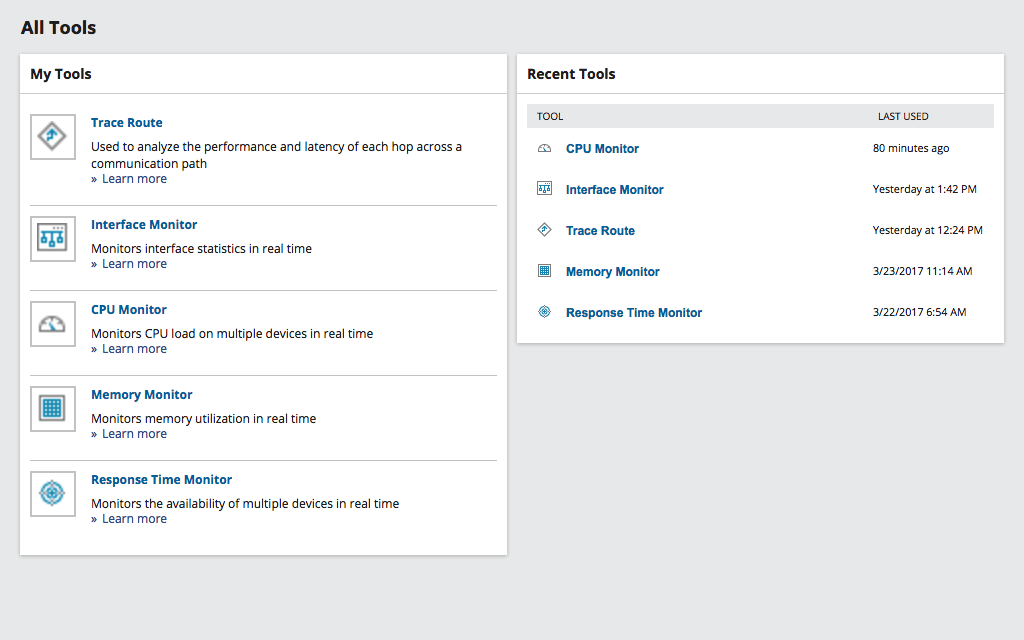
Den här verktygssatsen har några stora dedikeradefelsökningsverktyg. Verktyg som Ping Sweep, DNS Analyzer och TraceRoute kan användas för att utföra robust nätverksdiagnostik och snabbt lösa komplexa nätverksproblem. Och om dina problem är med säkerhet kan du använda några av verktygets verktyg för att simulera attacker på ditt nätverk och hjälpa till att identifiera sårbarheter.
Engineer's Toolset har också några utmärktaövervaknings- och varningsfunktioner. Det kommer att övervaka dina enheter och ta upp varningar när det upptäcker tillgänglighet eller hälsoproblem. Detta kan ofta ge dig tid att reagera innan användare börjar ringa för att klaga. Och om det inte räcker kan du också använda några av de inkluderade verktygen för konfigurationshantering och loggkonsolidering.
Med alla dessa funktioner, SolarWindsIngenjörens verktygssats är inte gratis. Prissättningen börjar på 1 495 $ och är per plats, vilket kräver en licens per namngivna användare. Om du vill prova den här verktygssatsen är en gratis 30-dagars testperiod tillgänglig från SolarWinds.
GRATIS 30-dagars försök: SOLARWINDS ENGINEERS TOOLSET
En handfull användbara kommandoradsverktyg
Några av de mest användbara nätverksfelsökningarnaverktyg är inbyggda i de flesta operativsystem. De kanske inte slår dig som felsökningsverktyg, men som vi håller på att se kan var och en ge värdefull insikt om vad som kan vara fel med ditt nätverk.
2. Ping
Ping är verkligen det mest grundläggande av alltfelsökningskommandon. Det gör inte mycket men vad det gör är så användbart att det ingår i varje operativsystem. Tekniskt sett skickar Ping bara ICMP-ekoförfrågningspaket till målet och väntar på att det ska svara genom att skicka tillbaka ICMP-ekosvar-paket. Denna process upprepas ett visst antal gånger – 5 som standard i windows och tills den stoppas som standard under de flesta Unix / Linux-implementationer - vilket gör att den kan samla in statistik. Ping beräknar fördröjningen mellan varje begäran och dess svar och visas som returrundtid. I Unix-varianter visar det vanligtvis också värdet på svarets TTL-fält, vilket ger en indikation på antalet humle - eller routrar - mellan källan och destinationen.
Som ett felsökningsverktyg kan Ping vara ditt förstasteg. Säg till exempel att en användare klagar över långsamt svar från företagets intranät. Genom att köra en Ping av intranätwebservern från den användarens arbetsstation kan du snabbt få en första diagnos. Om Ping-statistiken visar långsam responstid är det troligt att du har ett nätverksproblem. Å andra sidan är det pings normalt, kanske är det servern som inte svarar tillräckligt snabbt. Oavsett vad, det ger dig en utgångspunkt för ytterligare felsökning.
3. Tracert / Traceroute
Beroende på om du kommer frånWindows eller * nix-världen, du känner till detta kommandoradsverktyg som antingen Tracert eller Traceroute. De är nästan identiska och tjänar exakt samma syfte. Kommandot, som du startar genom att ge det en destinations-IP-adress, visar en lista över alla routrar som måste korsas mellan datorn du utfärdar kommandot från och destinations-IP-adressen.
Som ett felsökningsverktyg är Tracert precis somanvändbar som Ping. Moderna nätverk är ofta byggda med elasticitet och redundans med flera vägar mellan två punkter. När en av flera vägar går ner av någon anledning, kommer trafiken automatiskt att omdirigeras genom en annan väg. Denna olika väg kan försämra prestandan.
En annan användbar funktion hos Traceroute är att,precis som Ping, kommer den att visa viss svartidstatistik för varje hop. Detta gör det till ett ovärderligt verktyg att använda för att kartlägga platsen för nätets långsamhet eller trängsel. För varje hop visar Traceroute dig minsta, genomsnittliga och maximala responstider.
4. Ipconfig
Ipconfig är ett annat kommandoradsverktygingår i de flesta operativsystem. Kommandot används för att visa information på IP-protokollstacken på datorn där du kör den. Olika växlar eller kommandoradsalternativ gör att du kan visa mer eller mindre detaljer.
Som standard kommer kommandot att visa IPadress, subnetmask och standard gateway associerad med varje nätverksgränssnitt installerat på en dator. Om du lägger till alternativet / alla visas betydligt mer information. Det kommer till exempel att ge dig MAC-adress för varje gränssnitt. Det kommer också att indikera om IP-adressen och konfigurationen gjordes manuellt eller via DHCP. Och när det gäller DHCP, kommer det att berätta information om DHCP-servern och hyresavtalet.
Ipconfig har ett annat verktyg utöver att tillhandahållainformation om den lokala maskinen. Vissa av Ipconfigs kommandoradsväxlar gör att vissa parametrar återställs eller ändras. DHCP-leasingavtal kan modifieras med kommandona ipconfig / release och ipconfig / Renew. Den förstnämnda kommer att släppa det nuvarande DHCP-avtalet medan den senare kommer att begära en ny IP-adress från DHCP-servern. Som ett annat exempel kan kommandot ipconfig / flushdns användas för att rensa cache för DNS-namnupplösning.
5. Netstat
Ett av problemen med felsökning av TCP / IPanslutningsfrågor kommer från det enorma antalet anslutningar och tjänster på alla system. Netstat kan hjälpa dig att identifiera status för varje anslutning och vilka tjänster som körs, så att du kan begränsa sökningen. Netstat, som finns på de flesta operativsystem, kan snabbt ge information om klienttjänster och TCP / IP-kommunikation.
Att utfärda kommandot visar alla aktivaanslutningar på den lokala datorn, båda inkommande en utgående. Dessutom kan Netstat också visa lyssningsportar på datorn där den körs. Netstat är ett kommando som accepterar många alternativ. Och för att göra saker mer förvirrande skiljer sig alternativen mellan plattformar. Till exempel skulle Netstat -b på Windows visa namnet på den körbara som är associerad med varje anslutning medan den på OS X eller BSD används tillsammans med -i för att visa statistik i byte.
Det bästa sättet att lära sig om allt tillgängligtparametern för din specifika version på Netstat är att köra den med -? alternativet för att visa verktygets hjälpskärm. På * nix-system kan du visa Netstat-man-sidan för att få samma information.
6. Nslookup (And Dig)
De sista av våra kommandoradsverktyg heterNslookup och Dig. Varför två olika verktyg? Vi håller på att förklara. Nslookup och Dig används för att verifiera DNS-upplösning. Domain Name Service, eller DNS, är en tjänst som används av datorer för att lösa värdnamn som www.microsoft.com till IP-adresser. Felaktig DNS-upplösning - där en DNS-server kommer att returnera en felaktig IP-adress - är ett vanligt problem även om det ofta förbises.
Nslookup-kommandot följs vanligtvis av avärdnamn och returnerar motsvarande IP-adress. En av nackdelarna med Nslookup som ett felsökningsverktyg är att även om det som standard kommer att förhöra DNS-servern som är konfigurerad lokalt, använder den inte operativsystemets namnupplösningsbibliotek. Därför kan Nslookup returnera korrekt information även om datorns system för namnupplösning inte fungerar.
För att kringgå detta problem skapades Dig. Även om syntaxen är något annorlunda - särskilt när du använder avancerade alternativ, tjänar Dig i huvudsak samma syfte som Nslookup men använder operativsystemets bibliotek. Den största nackdelen med Dig är att den inte ingår i de flesta operativsystem även om den levereras med Bind - ISC DNS-serverprogramvara - som kan laddas ner från ISC: s webbplats.
7. Sysinternals-verktyg
Sysinternals är egentligen inte en produkt. Det är en webbplats som nu ingår i Microsoft TechNet. Sysinternals finns på vår lista eftersom det har en handfull användbart verktyg för felsökning av nätverk. Sammantaget har webbplatsen över 60 olika verktyg som kan laddas ner men inte alla är avsedda för felsökning i nätverket.
Bland de mest intressanta verktygen frånSysinternals är Piping som är en förbättrad version av Ping som du kan använda för att mäta nätverksprestanda. Detta är ett kommandoradsverktyg precis som Ping men det erbjuder fler alternativ som möjlighet att göra Pings med TCP-paket istället för ICMP. Detta kan visa sig vara ett bättre test än standard Ping eftersom ICMP-förfrågningar inte alltid behandlas på samma sätt som TCP.
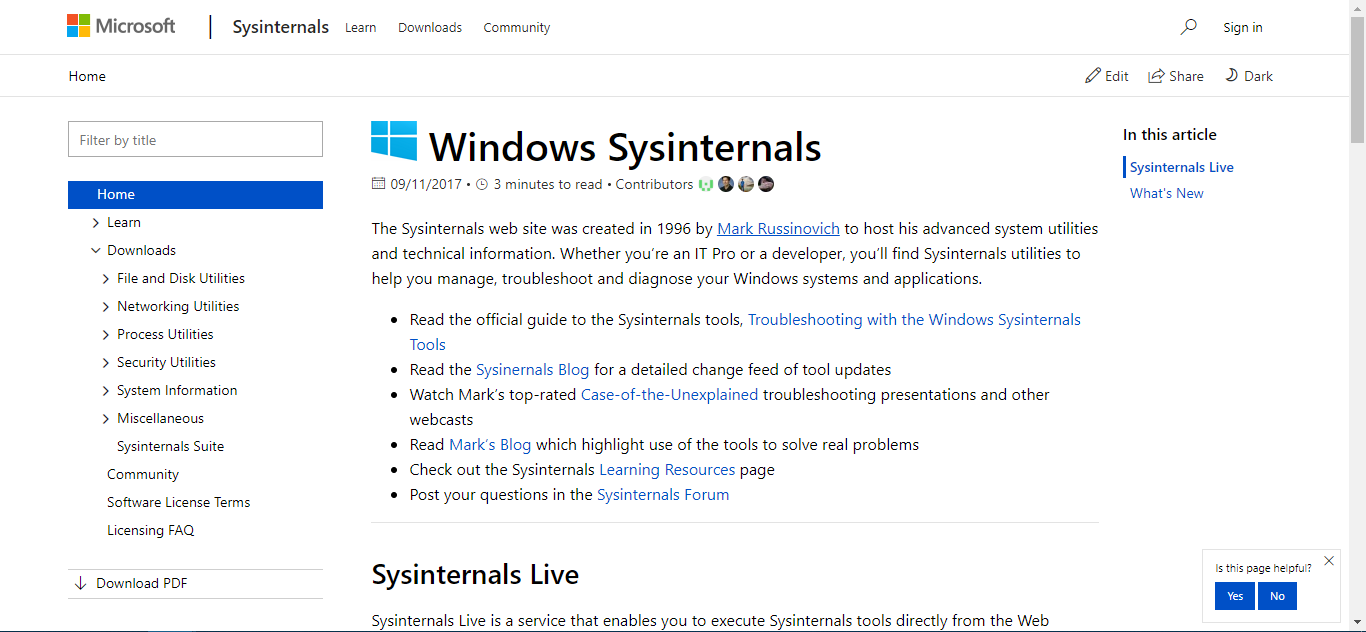
Ett annat användbart verktyg från Sysinternals kallas TCPView, ett Windows-program som visar digdetaljerade listor över alla TCP- och UDP-slutpunkter på ditt system, inklusive lokala och fjärradresser och status för TCP-anslutningar. I äldre versioner av Windows rapporterar TCPView också namnet på processen som äger slutpunkten. TCPView liknar Netstat som diskuterats ovan. Men det erbjuder en mer informativ och bekvämt presenterad undergrupp av Netstat.
8. Wireshark
Packet sniffers är en speciell typ avfelsökningsverktyg som låter dig undersöka nätverkstrafik på ett djupgående sätt. De är mikroskop för felsökningsverktyg för nätverk. Packet sniffers gör två saker. Först fångar de varje paket som kommer in eller går ut från ett nätverksgränssnitt. Men ännu viktigare är att paketsniffer erbjuder kraftfulla analysverktyg som avkodar pakethuvud, samlar om konversationer och ger en välkommen insikt om vad som händer i ditt nätverk.
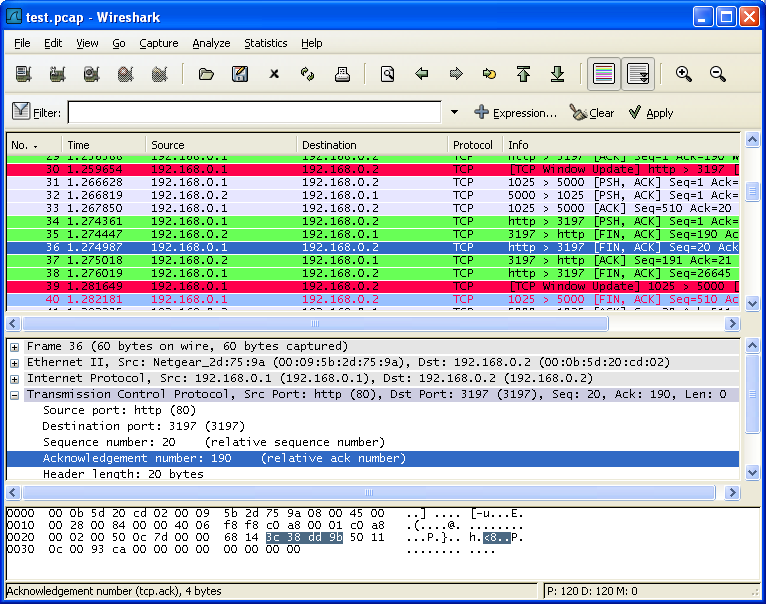
När du pratar om paket sniffar, Wireshark, ett gratis verktyg med öppen källkod, verkar vara referens. Det har blivit standarden så många andra verktyg—till och med kommersiella - vill att emulera. Verktyget är särskilt känt för det kraftfulla analysfunktioner. Många administratörer använder kommandoradsverktyg som tcpdump eller Windump för att fånga trafik eftersom de redan finns på de system där de vill fånga trafik. De då ladda fånga fil till Wireshark för analys. Förutom analysfunktionerna är Wiresharks filter ennother produktens imponerande inslag. Med filter kan man noll in på exakt uppgifterna deÄr intresserad av, gör analysen enklare.
Wireshark har en brant inlärningskurva men det är detväl värt att lära sig. Det är ett av de mest användbara verktygen för felsökning. Det har funnits i nästan tjugo år och har skickats till de flesta stora plattformar.
9. Nmap / Zenmap
Nmap, som står för Network Mapper, är en scanning verktyg används för att upptäcka värdar och tjänster, Således bygga en "karta" över nätverket, därmed dess namn. Nmap fungerar av skickaing specialgjorda paket till målvärd / värdarna -typ av som Ping – och analyzing svaren.
Nmaps främsta användning är att analysera vilka tjänsterfinns tillgängliga på en dator. Den kommer att upptäcka värdar och deras tjänster och upptäcka deras operativsystem. Genom scripting kan verktyget användas för avancerad upptäckt av tjänster, upptäckt av sårbarhet och mer.
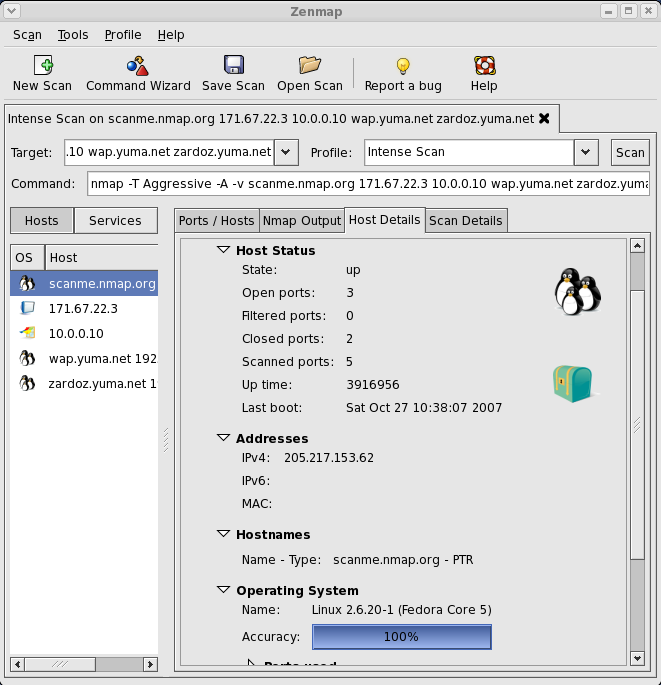
Nmap, som är ett kommandoradsverktyg startat som enLinux-verktyget men har sedan dess portats till flera andra operativsystem inklusive Windows, Solaris, HP-UX, de flesta BSD-varianter inklusive OS X, AmigaOS och IRIX. Om du föredrar grafiska användargränssnitt har flera GUI-ändar än Nmap släppts. Den bästa går under namnet Zenmap och den är från samma lag som Nmap. Zenmap, jämfört med Nmap är mycket lättare att lära sig och behärska, tack vare det väl utformade användargränssnittet. Det kanske inte är det vackraste verktyget men det har en fantastisk funktionalitet.
Slutsats
Detta var bara ett exempel på vad vi tyckte vara de bästa - eller de mest användbara - nätverksfelsökningsverktygen. Det finns många andra verktyg tillgängliga och för att vara helt ärlig försökte vi inte dem alla. Det finns faktiskt många verktyg som vi inte ens känner till. Och det bästa verktyget för ett felsökningsscenario är kanske inte det bästa i ett annat sammanhang. Så det finns inte ett bästa verktyg som passar alla behov. Det bästa sättet är att ha så många som möjligt tillgängliga och lära sig att använda dem innan du behöver.













kommentarer